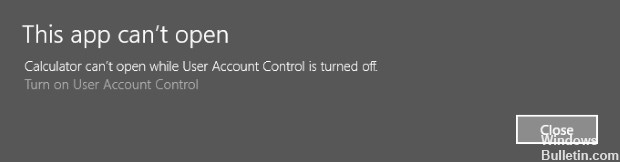RECOMENDADO: Haga clic aquí para corregir errores de Windows y aprovechar al máximo el rendimiento del sistema
Cuando intenta abrir una aplicación moderna con una cuenta local de Windows en Windows 10 o Windows 8.1, a veces obtiene un error relacionado con el UAC: esta aplicación no se puede habilitar si el UAC está deshabilitado o esta aplicación no se puede abrir. La aplicación no se puede abrir si el control de cuentas de usuario está deshabilitado.
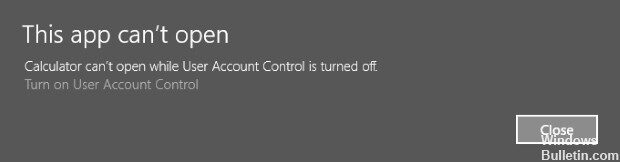
Esto significa que Windows no puede iniciar aplicaciones modernas (metro) cuando el UAC está apagado.
¿Cómo reparar esta aplicación no se puede habilitar si el UAC está deshabilitado?
Cambiar la configuración de UAC
Para solucionar este problema, debe modificar el Control de cuentas de usuario de Windows (UAC) de la próxima manera:
1. Mueva el puntero del mouse a la esquina inferior derecha de la pantalla para iniciar Charms.
2. haga clic en el icono de la lupa para iniciar la búsqueda.
3. Escriba UAC en el cuadro de búsqueda, posteriormente haga clic en Cambiar control de cuenta de usuario.
4. Mueva el cursor a la posición 3 desde abajo. Notificarme solo cuando las aplicaciones intenten realizar cambios en mi computadora (predeterminado). Éstas son las configuraciones predeterminadas para Windows. Las herramientas de ajuste del sistema modifican el sistema para que nunca notifique la condición que causa el error Explorer.EXE UAC.
5. haga clic en Aceptar, posteriormente reinicie su ordenador.
Active la UAC desde el registro.
Pulse Windows + R para abrir la ventana de ejecución.
Escriba Regedit en la ventana Ejecutar y busque el siguiente registro.
HKEY_LOCAL_MACHINE Software Microsoft Windows Versión actual Directrices del sistema
Verifique el valor de EbableLUA en el panel derecho.
Haga doble clic en él y cambie los datos del valor: 1
Habilitar UAC mediante la política de grupo
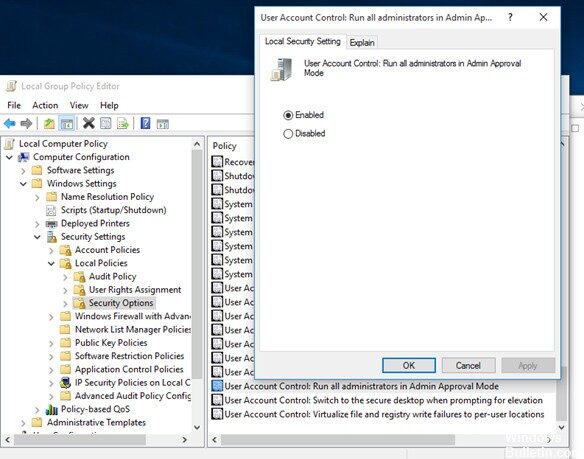
La segunda forma de activar UAC es usar la política de grupo. Abra el editor de políticas de grupo local de la consola (gpedit.msc) y vaya a la sección Configuración del equipo -> Configuración de Windows -> Configuración de seguridad -> Políticas locales -> Opciones de seguridad. Habilite la política titulada Control de cuentas de usuario: ejecute todos los administradores en el modo de aprobación de administrador.
Instale las últimas actualizaciones
La instalación de las últimas actualizaciones para el sistema operativo Windows es una forma segura de solucionar muchos problemas en su computadora, y los usuarios han informado que la instalación de las últimas actualizaciones ha resuelto el problema para muchas personas. ¡Pruébalo!
Abra la utilidad PowerShell haciendo clic con el botón derecho en el botón Inicio en el menú y haciendo clic en Windows PowerShell (Administrador) en el menú contextual.
Si ve el mensaje en vez de PowerShell en este punto, además puede encontrarlo en el menú Inicio o en la barra de búsqueda al lado. Esta vez, haga clic derecho en el primer resultado y seleccione Ejecutar como administrador.
En la consola de Powershell, escriba «cmd» y tenga paciencia para que Powershell cambie a la ventana de tipo cmd, que puede parecer más natural para los usuarios del símbolo del sistema.
En la consola cmd, escriba el comando a continuación, posteriormente haga clic en Enter:
wuauclt.exe / Updatenow
Deje que este comando haga su trabajo durante al menos una hora y verifique que las actualizaciones se hayan encontrado e instalado sin ningún problema. Este método se puede aplicar a todos los sistemas operativos de Windows, incluido Windows 10.
RECOMENDADO: Haga clic aquí para arreglar errores de Windows y aprovechar al máximo el rendimiento del sistema